 SAI软件中如何把颜色加深?且看这五个详细的操作方法
SAI软件中如何把颜色加深?且看这五个详细的操作方法
在很多的图像编辑软件当中,有一种叫作“颜色加深”的混合模式,存在于颜色混合模式、通道混合模式、图层混合模式的变暗模式组中。使用 “颜色加深”混合模式时一般会产生色阶溢出,当调换基色和混合色的位置,结果色会不相同,是一个通过混合色亮度决定基色的亮度和反差的混合模式。然而,在平时使用SAI软件的时候,可能操作的方法与上面的软件调整方式不同。那么,SAI软件中如何把颜色加深呢?请不要担心,下面就来介绍一下具体的操作方法,一起来看下吧。

步骤一、首先,可以下载并打开电脑上的“SAI”软件。在首界面中,点击左上角“文件”菜单,新建一个大小适中的画布,具体的参数如下图所示。
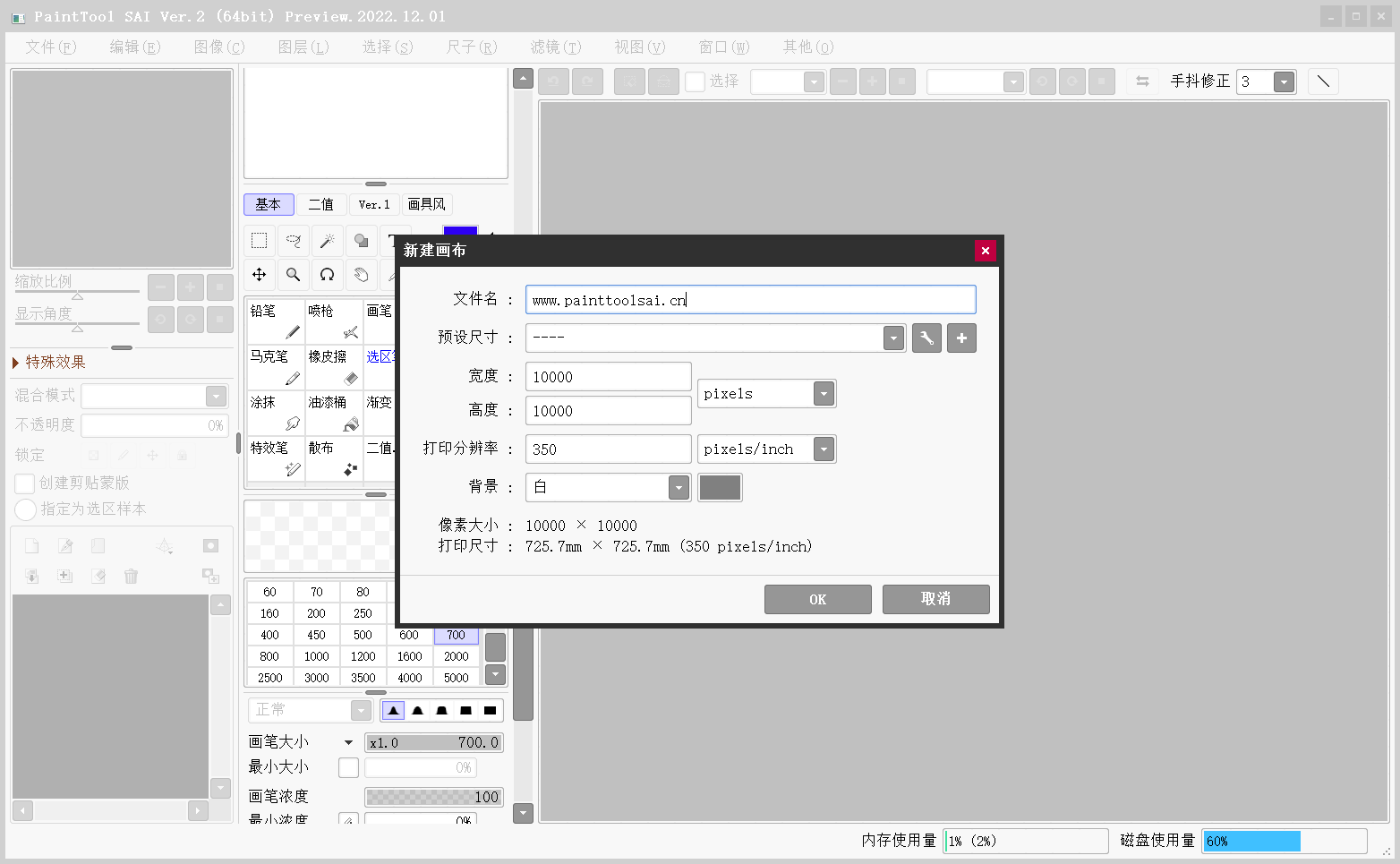
步骤二、然后,在绘制好的画布当中,绘制一些内容,比方说可以绘制一个整体的圆形图案,以方便下面的操作进行差别查看对比,以下图所示。需要注意的是:为了效果更加显眼,尽量选择一些深度比较浅的颜色。
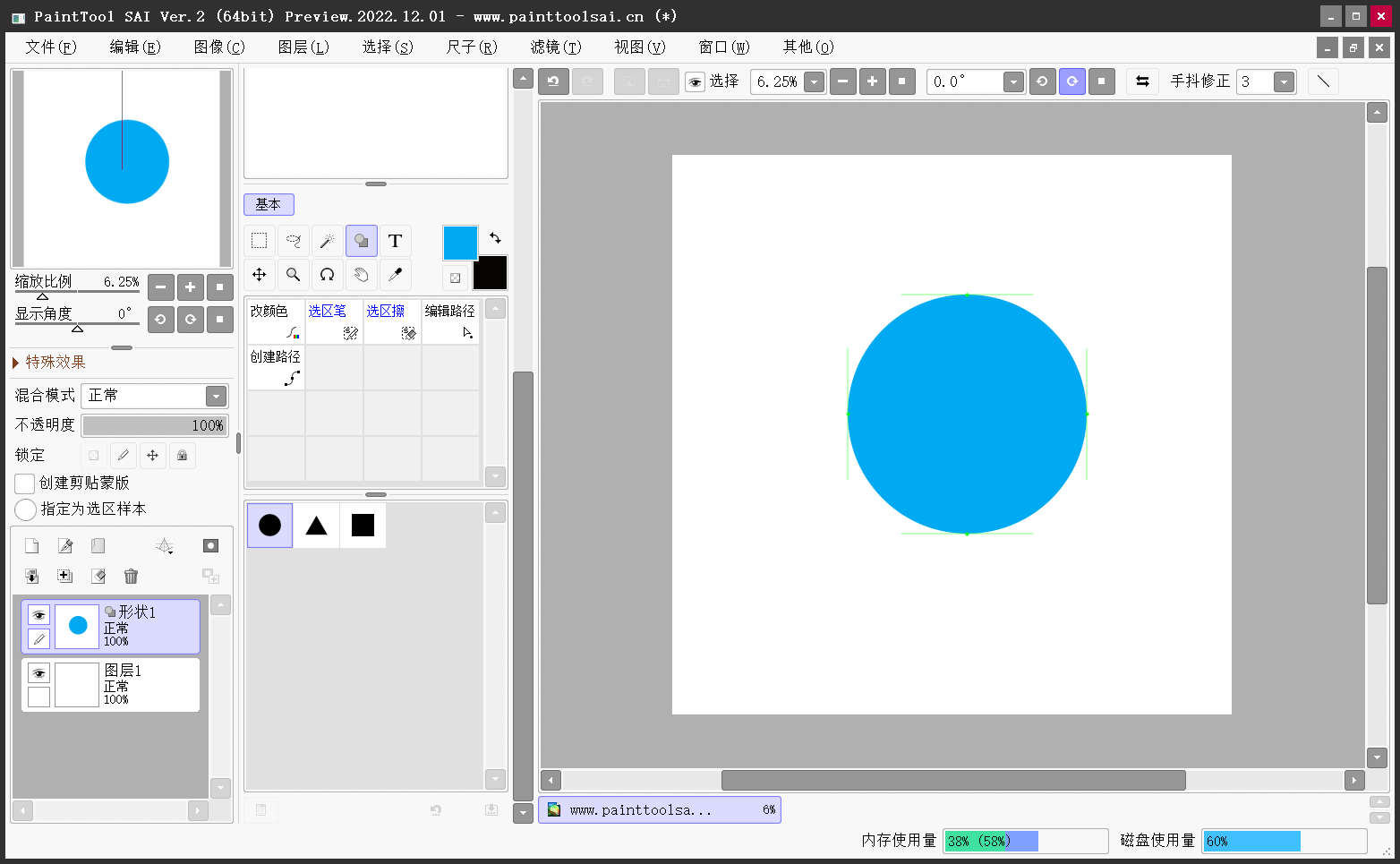
步骤三、进入到颜色加深的操作步骤,也就是在画布菜单栏上面找到“套索”的菜单。将需要加深的区域选中,也就是手动进行拖拽。
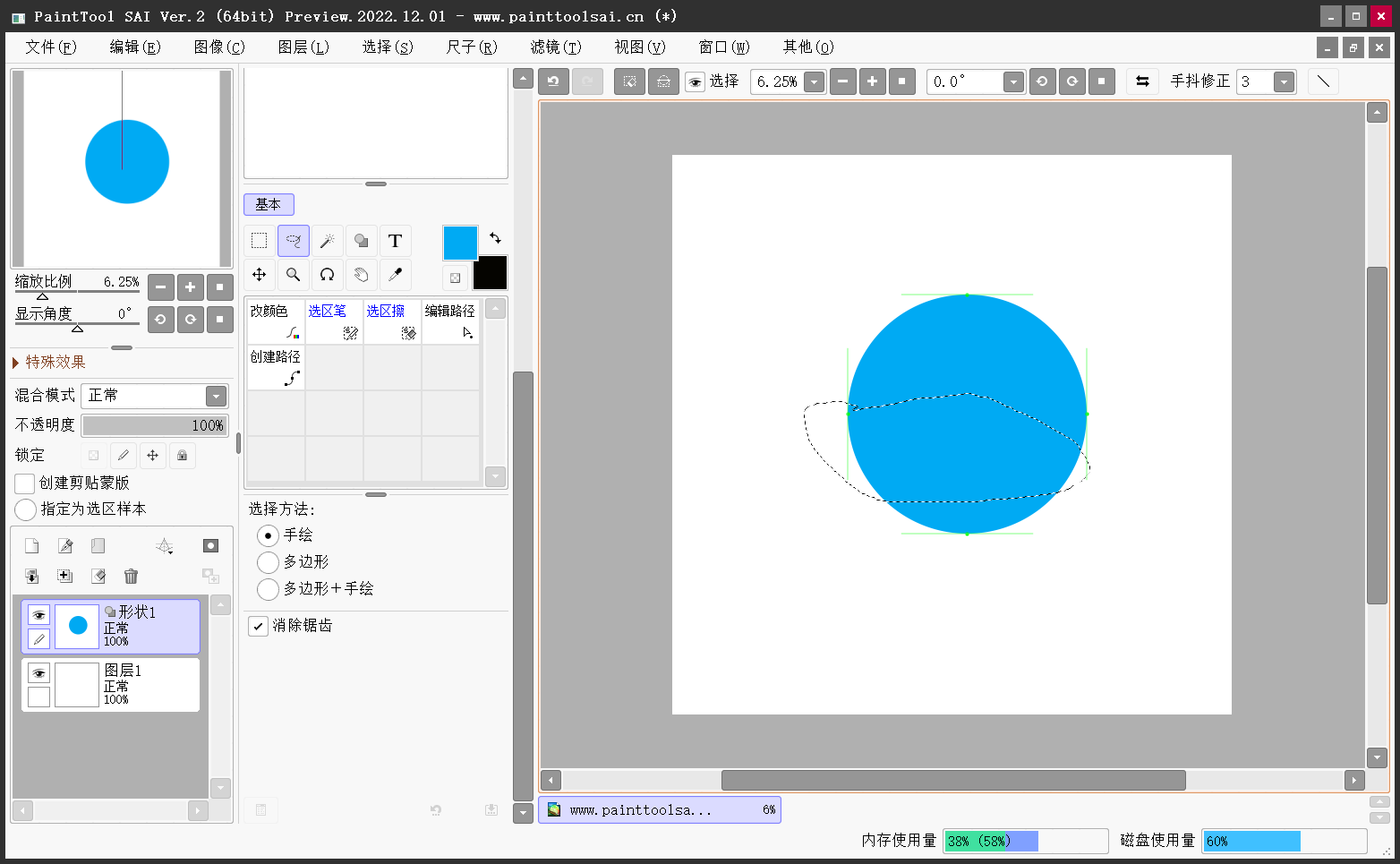
步骤四、区域选择好以后,可以在顶部的“滤镜”菜单中找到“色相/饱和度”的选项;
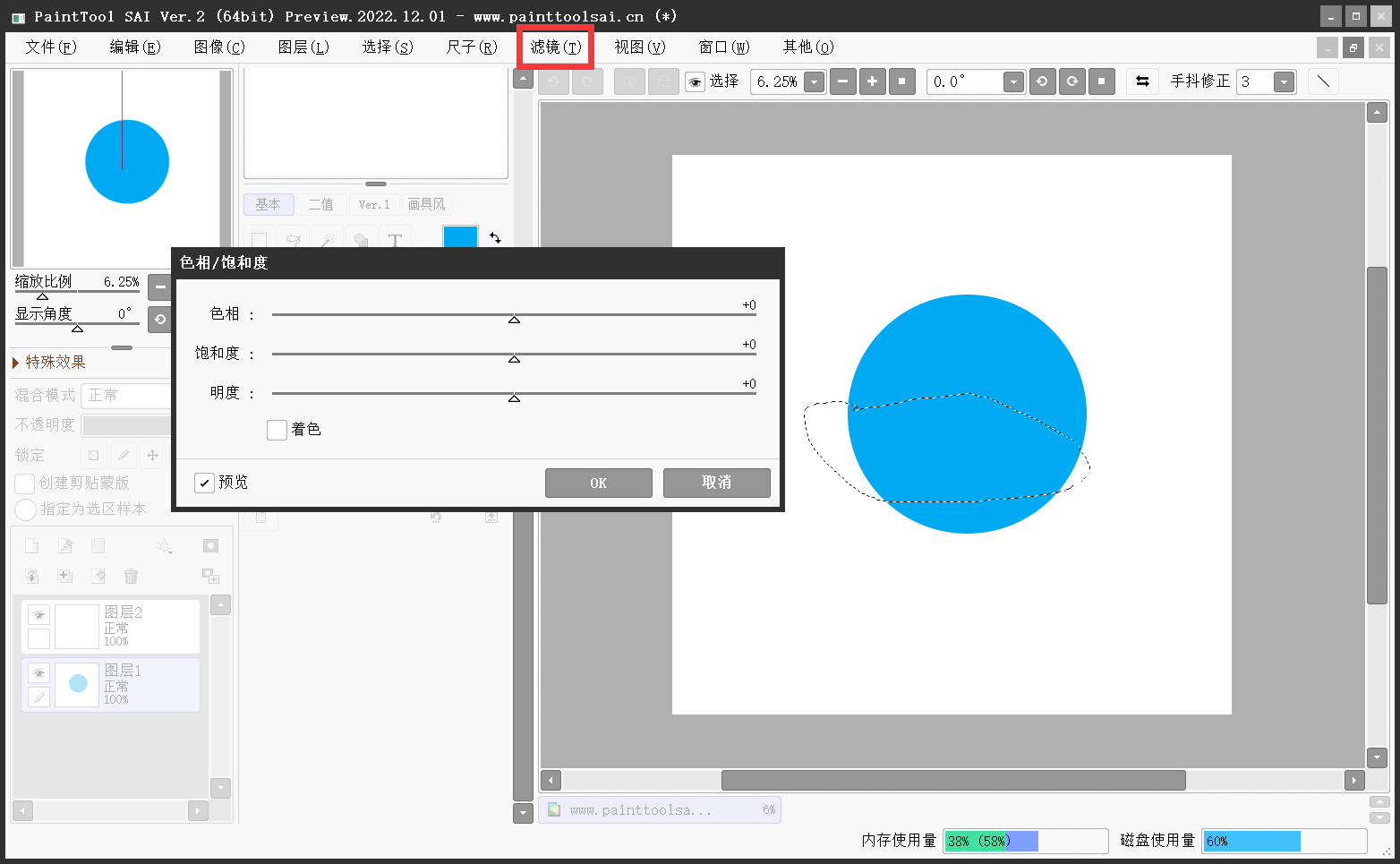
步骤五、并在弹出的对话框里面,手动拖拽具体的值,并达到自己的意愿就可以解决问题了,具体的效果如下图所示。
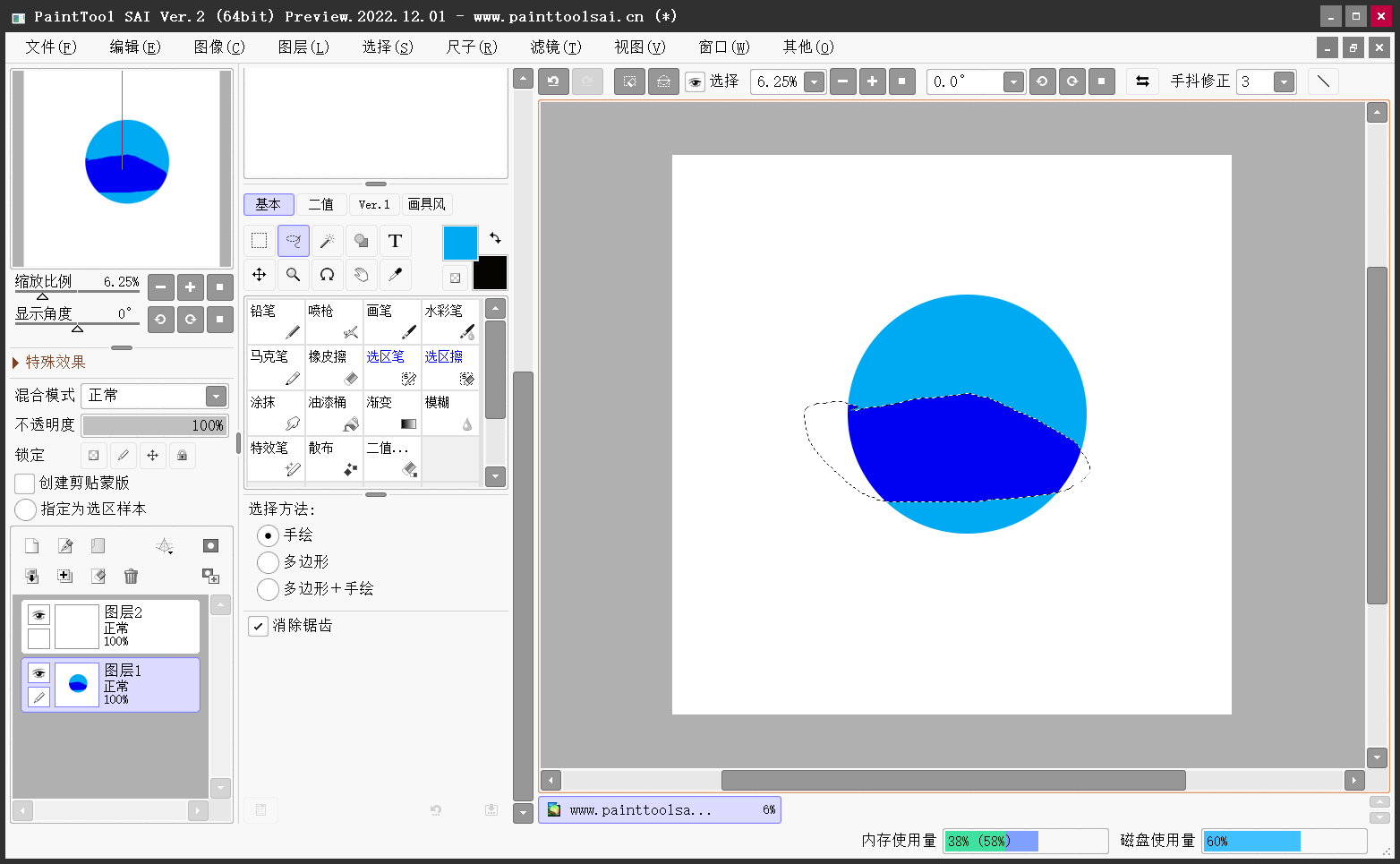
关于SAI软件中把颜色加深的方法,小编就为大家分享到这里了,希望您在看完之后,小编就为大家分享到这里了,希望可以帮助到您。如果说您在使用SAI软件的时候,还有在被类似的问题困扰着,不妨选择参照上述方法手动试试看。温馨提示:如果您在使用SAI软件的时候遇到问题,请及时与我们联系,祝您使用SAI绘图操作成功。
 Easy PaintTool SAI
Easy PaintTool SAI

 "sai2"
"sai2"